Hiệu ứng chữ chạy rất đơn giản, hay được sử dụng nhưng không phải ai cũng biết. Nhưng nếu biết sử dụng và tạo hiệu ứng chữ chạy cho Video với Camtasia Studio, mọi thao tác sẽ trở nên dễ dàng hơn bao giờ hết.
Chắc hẳn bạn thường xuyên thấy các dòng chữ chạy xuất hiện trên các video phải không nào và bạn nghĩ rằng nó khó ư ? Không đâu với cách tạo hiệu ứng chữ chạy cho Video với Camtasia Studio, chỉ vài theo tác sẽ đem lại cho bạn kết quả cực kỳ ưng ý.

Để tạo được một video hoàn chỉnh, ứng ý chúng ta cần rất nhiều công đoạn và với phần mềm chỉnh sửa video như Camtasia Studio là sự lựa chọn tối ưu nhất bạn có được. Chỉ với vài thao tác cơ bản được tối ưu khi sử dụng phần mềm chỉnh sửa video Camtasia Studio, bạn đã có một kết quả ưng ý. Nếu không tin thì bài viết sau đây, cách tạo hiệu ứng chữ chạy cho Video với Camtasia Studio sẽ chứng minh cho bạn điều đó.
Hướng dẫn tạo hiệu ứng chữ chạy cho Video với Camtasia Studio
Ở trong bài viết này Taimienphi.vn sẽ hướng dẫn các bạn tạo hiệu ứng chữ chạy cho Video với Camtasia Studio, đầu tiên hãy lựa chọn một video bất kì trước đã.
Bước 1: Mở phần Media ra sau đó chọn Import Media để tiến hành mở video cần thêm hình động vào Video với Camtasia Studio.
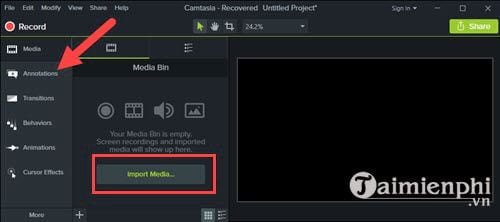
Bước 2: Tại đây bạn lựa chọn video mà mình cần thêm hiệu ứng.

Bước 3: Sau đó kéo thả video đó xuống khu vục Track để có thể thao tác với đoạn video này.

Bước 4: Và bây giờ chúng ta cùng vào phần Annotations để thêm chữ trước đã.

Bước 5: Bạn có thể gõ chữ bất kỳ rồi chỉnh sửa font chữ,màu chữ hay kích cỡ ở phía bên phải.

Kết quả sẽ được như hình dưới, sau đó bạn kéo chữ xuống dưới cùng và bắt đầu tạo hiệu ứng chữ chạy cho Video với Camtasia Studio nhé.

Bước 6: Đầu tiên hãy kéo chữ sang mép bên phải sao cho chỉ lộ ra một vài chữ thôi.

Bước 7: Tiếp đó bạn vào mục Animations chọn Custom và nhấn Add to selected Media.

Bước 8: Tiếp theo đó bạn lại kéo chữ sang hết mép bên trái như hình dưới.

Bước 9: Ở dưới thanh track bạn kéo dài mũi tên sao cho hết thời gian hoặc thời gian bao nhiêu lâu tùy ý bạn, thời gian càng dài thì khi tạo hiệu ứng chữ chạy cho Video với Camtasia Studio sẽ di chuyển càng chậm.

Sau đó bạn có thể tiến hành chạy thử nghiệm xem việc tạo hiệu ứng chữ chạy cho Video với Camtasia Studio đã thành công hay chưa hay cần điều chỉnh về tốc độ cho phù hợp nhất với video của bạn.

Trên đây là hướng dẫn tạo hiệu ứng chữ chạy cho Video với Camtasia Studio, một hiệu ứng độc đáo được áp dụng rất nhiều và điều đặc biệt là dễ làm. Và qua đây bạn đã học thêm được một thủ thuật hữu ích trong quá trình chỉnh sửa videos.
https://thuthuat.taimienphi.vn/cach-tao-hieu-ung-chu-chay-cho-video-voi-camtasia-studio-29126n.aspx
Tuy rằng có rất nhiều phần mềm giúp bạn tạo hiệu ứng chữ chạy cho Video nhưng khi sử dụng Camtasia Studio bạn đã biết thêm được một tính năng từ phần mềm chỉnh sửa video này. Ngoài việc tạo hiệu ứng chữ chạy cho Video với Camtasia Studio thì phần mềm này còn làm được nhiều việc hơn thế nữa chẳng hạn như cách tách âm thanh khỏi videos là một ví dụ điển hình cho phần mềm này. Sử dụng cách tách âm thanh khỏi video trong Camtasia Studio đem đến cho bạn sự hiệu quả và cực kỳ đơn giản.